آموزش ویدیویی کار با اکسپرت مدیریت سرمایه بورس۹۰
برای آموزش هرکدام از موارد زیر فقط کافیه کلیک کنید تا بطور ویدیویی تماشا کنید.
فهرست مطالب
نحوه کار با اکسپرت مدیریت سرمایه بورس۹۰
با تماشای ویدیوی زیر با تمامی قابلیتهای اکسپرت مدیریت سرمایه بورس۹۰ آشنا میشوید.
برای آموزشهای جزئی و مورد به مورد کار با اکسپرت مدیریت سرمایه بورس۹۰ میتوانید از ویدیوهای زیر کمک بگیرید.
نصب انواع اکسپرت، اندیکاتور و اسکریپت در متاتریدر
در ویدیوی زیر، آموزش نصب انواع ابزارهای معاملاتی در متاتریدر را میتوانید ببینید.
تنظیم حجم معامله در فارکس با اکسپرت مدیریت سرمایه بورس۹۰
آموزش جامع و کاربردی تنظیم حجم معامله در بازار فارکس با استفاده از اکسپرت قدرتمند مدیریت سرمایه بورس90 را در ویدیوی زیر گفتهایم. با اکسپرت مدیریت سرمایه بورس۹۰ میتوانید به ۴ روش متفاوت حجم پوزیشنهای خود را تعیین کنید:
1- حجم بر اساس لات ثابت 2- درصد ریسک بر اساس بالانس 3- درصد ریسک بر اساس اکوییتی 4- ریسک بر اساس مقدار مشخصی از سرمایه
تعیین حد سود و ضرر روزانه در فارکس با اکسپرت بورس۹۰
آموزش گام به گام نحوه تعیین حد ضرر روزانه و حد سود کلی را در ویدیوی زیر تماشا کنید.
آموزش اردرگذاری (Pending Order) با اکسپرت مدیریت سرمایه بورس۹۰
در ویدیوی زیر آموزش گام به گام نحوه ثبت هر یک از اردرها (Buy Limit، Sell Limit، Buy Stop و Sell Stop) با استفاده از اکسپرت بورس90 و نحوه تعیین حد سود (TP) و حد ضرر (SL) قبل از ثبت اردر و مشاهده درصد ریسک و مبلغ آن آورده شده است.
سیو سود و بستن بخشی از پوزیشنهای در سود با اکسپرت بورس۹۰
اگر میخواهید زمانیکه در سود هستید با استفاده از اکسپرت مدیریت سرمایه بورس90، درصدی از حجم معاملات خود را ببندید و سود خود را سیو کنید ویدیوی زیر تماشا کنید.
کنترل دراودان روزانه با اکسپرت مدیریت سرمایه بورس۹۰
آموزش گام به گام نحوه تعیین حداکثر دراودان روزانه با استفاده از اکسپرت بورس90 و نحوه عملکرد اکسپرت در زمان رسیدن دراودان به حد تعیینشده (بستن تمام معاملات و جلوگیری از معامله جدید) را در ویدیوی زیر مشاهده کنید.
شخصیسازی کامل اکسپرت مدیریت سرمایه بورس۹۰ | تنظیمات گرافیکی و اندازه پنل
در این ویدیو، به آموزش جامع و کاربردی شخصیسازی ظاهر و تنظیمات گرافیکی اکسپرت مدیریت سرمایه بورس90 میپردازیم. اگر به دنبال روشی برای بهبود تجربه کاربری و تطبیق اکسپرت با سلیقه و نیازهای خود هستید، این ویدیو برای شماست.برای آموزشهای جزئی و مورد به مورد کار با اکسپرت مدیریت سرمایه بورس۹۰ میتوانید از ویدیوهای زیر کمک بگیرید.
آموزش کار با اکسپرت مدیریت سرمایه بورس۹۰
اکسپرت مدیریت سرمایه از سه بخش اصلی تشکیل شده که در ادامه مقاله تمامی تنظیماتمربوط به اکسپرت مدیریت سرمایه بورس۹۰ را توضیح خواهیم داد.
تعیین حجم پوزیشن یا معامله با اکسپرت مدیریت سرمایه
همانطور که در ویدیوی بالا توضیح دادیم به چهار روش میتوانید حجم معاملات خود را تعیین کنید.

نحوه گرفتن پوزیشن یا اجرای معامله با اکسپرت مدیریت سرمایه
Buy L: زمانیکه روی این دکمه میزنید خطوطی روی چارت ظاهر میشود که به صورت پیشفرض قیمت ورودی را Ask و حدسود و ضرر را بر اساس حد سود و ضرری که از ورودی اکسپرت یا دستیار تعیین کردهاید مشخص میکند. سپس شما میتوانید با جابجایی خطوط حد سود و ضرر را تغییر دهید و درصد سود و زیان و همچنین مبلغ آن را قبل از وارد شدن به پوزیشن ببینید.
Sell L: این دکمه هم مثل دکمه Buy L عمل میکند با این تفاوت که قیمت ورودی را bid در نظر میگیرد و حد سود و ضرر را بهصورت پیش فرض برای موقعیتهای فروش آماده میکند. ولی شما میتوانید با جابجایی حد ضرر پایینتر نقطه ورود موقعیت را برای خرید نیز فراهم کنید.
SELL: با این دکمه شما میتوانید وارد موقعیت فروش شوید با حد سود و ضرری که در پنل نوشته شده است. ولی پیشنهاد میشود قبل از زدن این دکمه موقعیت حدسود و ضرر و درصد سود و زیان را ابتدا روی نمودار مشاهده کنید سپس با آگاهی از این موضوع وارد پوزیشن شوید.
BUY: با این دکمه نیز میتوانید وارد پوزیشن خرید شوید و تمام نکاتی که برای دکمه سل گفتیم برای این مورد نیز صادق است.
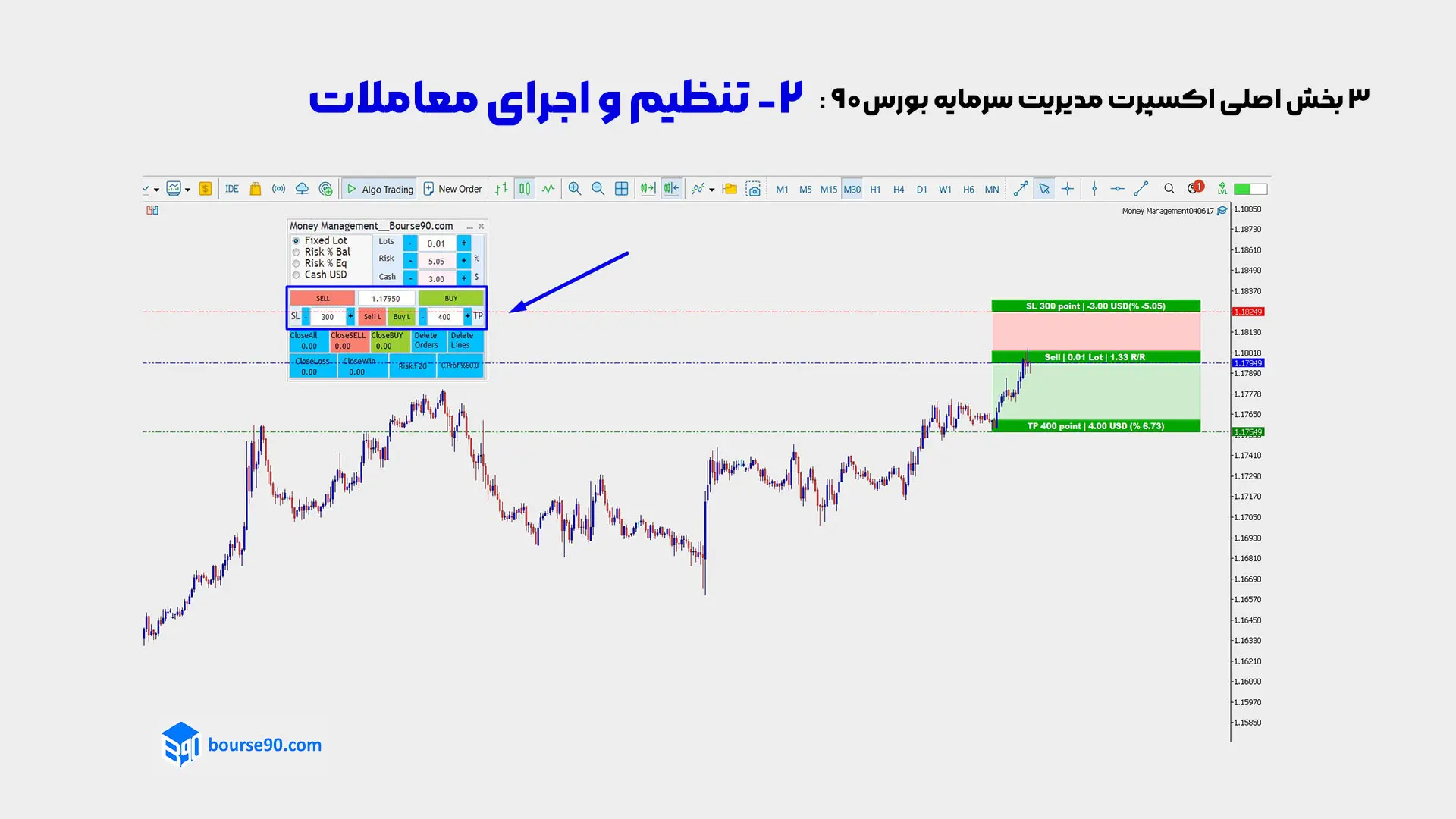
دکمههایی که با آنها مدیریت پوزیشن انجام میدهیم!
طبق تصویر زیر برای مدیریت پوزیشنها، هشت دکمه طراحی شده که هرکدام عملکرد مشخصی دارند:
- Close All (بستن همه پوزیشنها)
این دکمه، فرمان نهایی شما برای خروج کامل از بازار است. با یک کلیک، تمام پوزیشنهای باز (چه خرید و چه فروش) مربوط به نماد معاملاتی فعلی بسته میشوند.
- چه زمانی استفاده کنیم؟ ایدهآل برای زمانیکه به هدف سود روزانه خود رسیدهاید، یا زمانی که اخبار مهمی منتشر میشود و شرایط بازار به طور ناگهانی تغییر میکند.
- چه زمانی استفاده کنیم؟ ایدهآل برای زمانیکه به هدف سود روزانه خود رسیدهاید، یا زمانی که اخبار مهمی منتشر میشود و شرایط بازار به طور ناگهانی تغییر میکند.
- CloseWin (بستن پوزیشنهای سودده)
این ابزار هوشمند، فقط پوزیشنهایی را میبندد که در حال حاضر در سود هستند. بهترین ابزار برای تثبیت سود (سیو سود).
- چه زمانی استفاده کنیم؟ با استفاده از این دکمه، سودهای کسبشده را به حساب خود منتقل میکنید و از تبدیل شدن یک معامله برنده به بازنده جلوگیری میکنید، در حالی که به معاملات دیگر فرصت رشد میدهید.
- چه زمانی استفاده کنیم؟ با استفاده از این دکمه، سودهای کسبشده را به حساب خود منتقل میکنید و از تبدیل شدن یک معامله برنده به بازنده جلوگیری میکنید، در حالی که به معاملات دیگر فرصت رشد میدهید.
- CloseLoss (بستن پوزیشنهای ضررده)
این دکمه به شما کمک میکند تا با انضباط کامل و بدون دخالت احساسات، معاملات زیانده را مدیریت کنید. با یک کلیک، فقط پوزیشنهای فعال در ضرر بسته میشوند
- چه زمانی استفاده کنیم؟ ابزاری کلیدی برای مدیریت ریسک فعال. وقتی میبینید بازار خلاف تحلیل شما حرکت میکند، میتوانید به سرعت جلوی ضرر بیشتر را بگیرید و از سرمایه خود محافظت کنید.
- چه زمانی استفاده کنیم؟ ابزاری کلیدی برای مدیریت ریسک فعال. وقتی میبینید بازار خلاف تحلیل شما حرکت میکند، میتوانید به سرعت جلوی ضرر بیشتر را بگیرید و از سرمایه خود محافظت کنید.
- Delete Orders (حذف سفارشات معلق)
تمام سفارشات در حال انتظار (Pending Orders) مانند Buy Limit, Sell Stop یا Buy Stop را از روی چارت فعلی حذف میکند.
- چه زمانی استفاده کنیم؟ قبل از انتشار اخبار مهم یا در پایان روز معاملاتی، برای جلوگیری از فعال شدن ناخواسته سفارشات در شرایط جدید بازار.
- چه زمانی استفاده کنیم؟ قبل از انتشار اخبار مهم یا در پایان روز معاملاتی، برای جلوگیری از فعال شدن ناخواسته سفارشات در شرایط جدید بازار.
- Close BUY و Close SELL (بستن تفکیکی خریدها و فروشها)
این دو دکمه به شما کنترل دقیقتری بر روی معاملات میدهند.
- Close BUY: تمام پوزیشنهای خرید (Long) را میبندد.
- Close SELL: تمام پوزیشنهای فروش (Short) را میبندد.
- چه زمانی استفاده کنیم؟ زمانیکه تحلیل شما نسبت به یک جهت بازار تغییر کرده است. برای مثال، اگر فکر میکنید روند صعودی به پایان رسیده اما همچنان به روند نزولی اعتقاد دارید، میتوانید تمام خریدهای خود را ببندید ولی فروشها را باز نگه دارید.
- RiskF (ریسک فری کردن معامله | Risk Free)
یکی از محبوبترین و کاربردیترین ابزارهای پنل که ریسک معامله را به صفر میرساند.
- کلیک اول: معامله بدون ریسک: با اولین کلیک، حد ضرر (Stop Loss) به نقطه ورود شما (نقطه سر به سر) منتقل میشود. از این لحظه به بعد، حتی اگر بازار برگردد، شما آن معامله را بدون ضرر ترک خواهید کرد.
- کلیکهای بعدی: قفل کردن سود: با هر کلیک مجدد، حد ضرر به اندازه مشخصی (پیشفرض ۲ پیپ که در تنظیمات قابل تغییر است) در جهت سود حرکت میکند و سود شما را قدم به قدم تضمین میکند.
- C.Prof 50% (خروج بخشی از سود | Partial Profit)
این دکمه یک تکنیک مدیریت سود حرفهای را برای شما خودکار میکند. با کلیک بر روی آن، ۵۰ درصد از حجم پوزیشنهای سودده شما بسته شده و سود آن ذخیره میشود.
- چه زمانی استفاده کنیم؟ این ابزار، پاسخ معضل همیشگی “زود ببندم یا برای سود بیشتر صبر کنم؟” است. شما با این کار هم بخشی از سود را تضمین میکنید و هم به ۵۰ درصد باقیمانده حجم معامله اجازه میدهید تا در صورت ادامه روند، سود بیشتری برای شما کسب کند. (این درصد در تنظیمات ورودی اکسپرت قابل تغییر است)
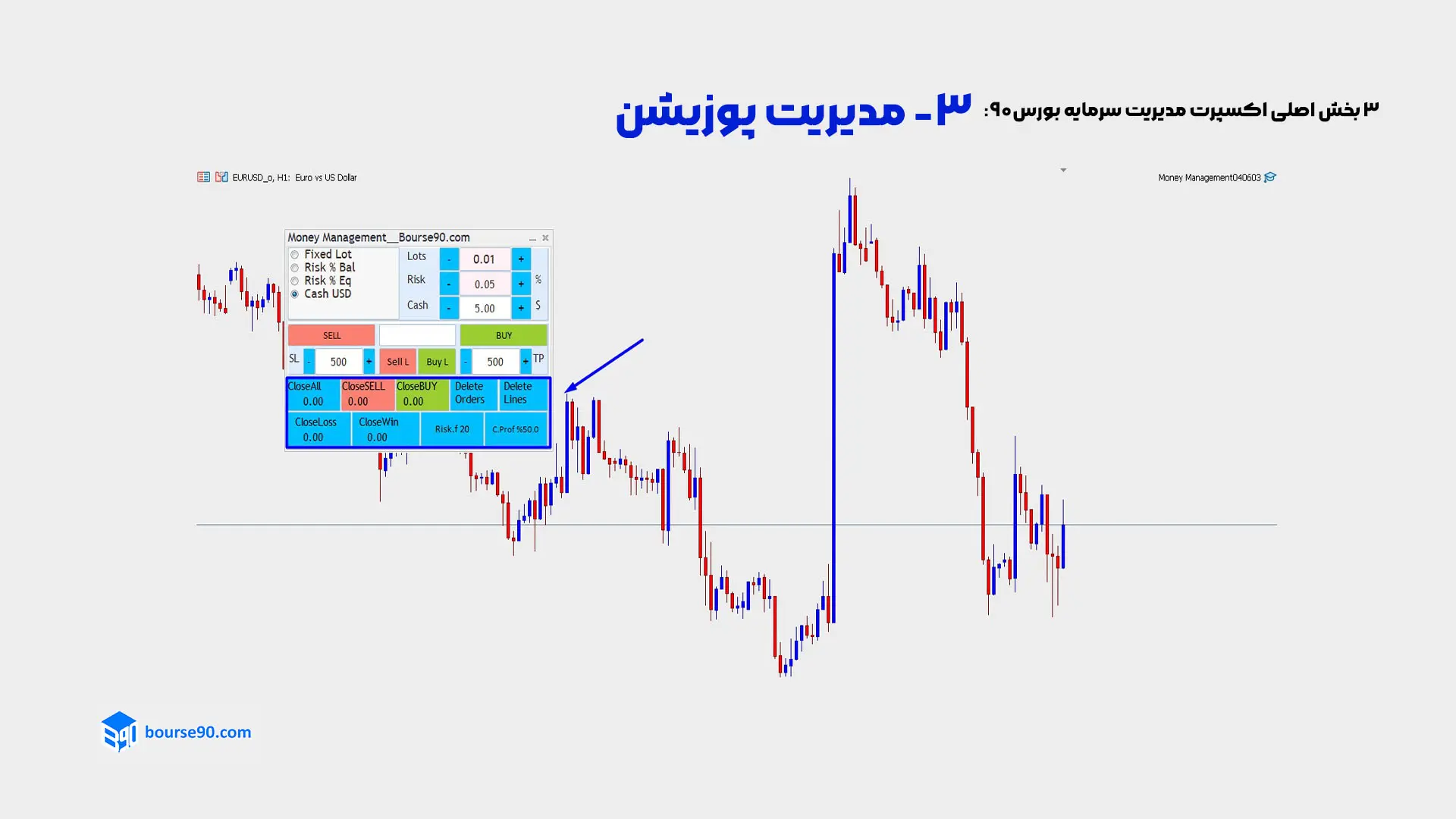
ورودیهایی که قبل از اجرای اکسپرت میتوانید آنها را تنظیم کنید
قبل از شروع کار با اکسپرت مدیریت سرمایه میتوانید هریک از ورودیهای آن را تنظیم کنید.
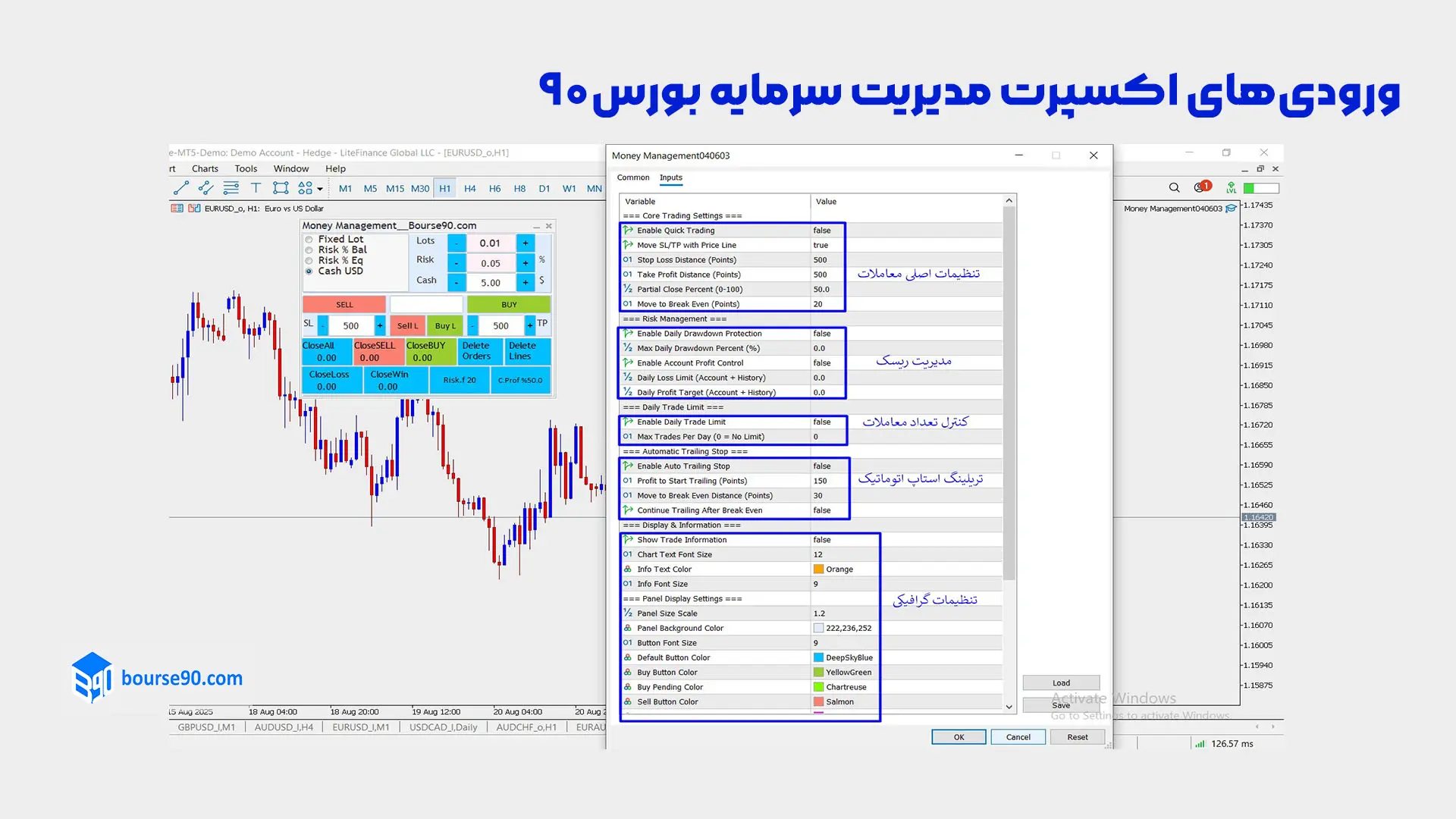
تنظیمات اصلی معاملات (Core Trading Settings)
این گروه، تنظیمات پایهای و روزمره معاملات را کنترل میکند و بر افزایش سرعت و دقت شما در ورود به پوزیشنها تمرکز دارد.
Enable Quick Trading (مقدار پیشفرض: false):
با فعالسازی (true) این گزینه، قابلیت معاملات سریع (One-Click Trading) روشن میشود. پس از آن میتوانید تنها با یک کلیک و بدون نیاز به تایید مجدد، سفارش خرید یا فروش خود را ثبت کنید. این ویژگی برای معاملهگران اسکالپر و سریع ایدهآل است.
Move SL/TP with Price Line (مقدار پیشفرض: true):
این قابلیت زمانی که خطوط روی چارت است به کار میاد. در صورتی که true باشد حد سود و ضرر با جابجایی خط قیمت جابجا میشود ولی اگر false باشد خط حد سود و ضرر ثابت خواهد بود.
Stop Loss Distance (Points) (مقدار پیشفرض: 500):
فاصله اولیه حد ضرر از نقطه ورود شما را (بر حسب پوینت) مشخص میکند. برای مثال، مقدار 500 در جفتارزها به معنای 50 پیپ فاصله است. این مهمترین ابزار شما برای جلوگیری از ضررهای بزرگ است.
Take Profit Distance (Points) (مقدار پیشفرض: 500):
فاصله اولیه حد سود از نقطه ورود را (بر حسب پوینت) تعیین میکند. عملکرد آن مشابه حد ضرر است اما برای ذخیره سود به کار میرود.
Partial Close Percent (0-100) (مقدار پیشفرض: 50):
این گزینه ابزاری قدرتمند برای سیو سود است. عددی که در اینجا وارد میکنید، مشخص میکند که با فشردن دکمه Close 50% (یا هر درصدی که تنظیم کردهاید)، چه میزان از حجم پوزیشنهای سودده شما بسته شود.
Move to Break Even (Points) (مقدار پیشفرض: 20):
این ورودی، رفتار دکمه Break Even روی پنل را مشخص میکند. با فشردن این دکمه، حد ضرر معامله به صورت خودکار به نقطهای بالاتر از قیمت ورود (برای معاملات خرید) منتقل میشود تا ریسک معامله صفر شود. مقدار 20 یعنی حد ضرر 2 پیپ بالاتر از نقطه ورود قرار میگیرد.
مدیریت ریسک (Risk Management): مهمترین بخش برای حفاظت از سرمایه
این بخش، قلب تپنده اکسپرت و نگهبان حساب شماست. فعالسازی صحیح این گزینهها میتواند شما را از ضررهای سنگین و غیرقابل جبران نجات دهد.
1-کنترل دراودان روزانه با اکسپرت مدیریت سرمایه
با ابزارهای کنترل دراودان روزانه و کنترل سود و زیان روزانه که در دستیار مدیریت سرمایه بورس۹۰ وجود دارد براحتی ریسک معاملات خود را مدیریت کنید.
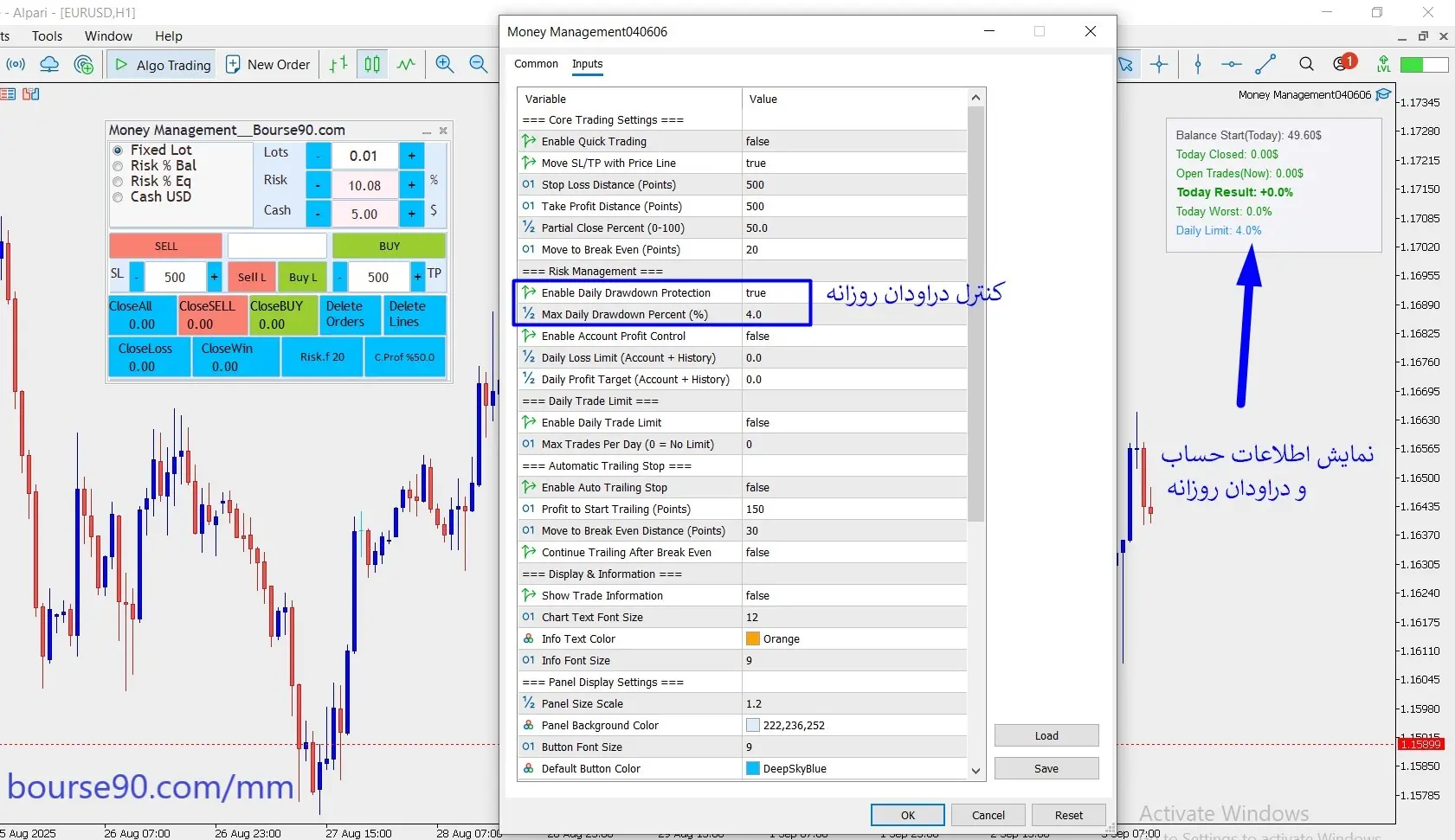
1-1- تنظیم ورودیهای اکسپرت برای کنترل دراودان روزانه
Enable Daily Drawdown Protection (مقدار پیشفرض: false)
با فعال کردن (true) این گزینه، سیستم حفاظت از دراودان روزانه روشن میشود. اکسپرت به طور مداوم میزان افت سرمایه روزانه شما را نظارت کرده و در صورت عبور از حد مجاز، اقدامات لازم را برای جلوگیری از ضرر بیشتر انجام میدهد.
Max Daily Drawdown Percent (%) (مقدار پیشفرض: 0.0)
این ویژگی یک نگهبان خودکار برای حساب شماست. حداکثر درصد افت سرمایه روزانه مجاز را در اینجا وارد کنید (مثلاً عدد 5 برای 5%). اگر ضرر روزانه به این حد برسد، اکسپرت تمام پوزیشنهای باز را میبندد، سفارشات معلق را حذف میکند و تا پایان آن روز معاملاتی، اجازه ترید جدید را نمیدهد. (مقدار 0 به معنای غیرفعال بودن است).
2-1- نمایش اطلاعات کنترل دراودان روزانه روی چارت
با فعالسازی گزینه Enable Daily Drawdown Protection در تنظیمات اکسپرت، شما یک مرکز فرماندهی حرفهای برای مدیریت ریسک روزانه خود را روی چارت فعال میکنید. این داشبورد به شما دیدی شفاف و لحظهای از وضعیت سلامت حسابتان میدهد و کمک میکند تصمیمات معاملاتی خود را بر اساس دادههای دقیق و نه احساسات، اتخاذ کنید.
۱. Balance Start (Today): نقطه شروع مالی روز شما
مثال:Balance Start: 1000.00$
توضیح: این عدد، موجودی دقیق حساب شما در لحظه شروع روز معاملاتی (ساعت ۰۰:۰۰ به وقت سرور) است. این مقدار، خط مبنا (Baseline) برای تمام محاسبات سود و زیان روزانه شماست و به شما کمک میکند عملکرد خود را به درستی بسنجید.
۲. Today Closed: سود و زیان قطعی شده
مثال:Closed Trades: +50.00$
توضیح:این شاخص، مجموع سود یا زیان نهایی شده از معاملاتی است که از ابتدای روز بستهاید. این عدد نشاندهنده نتیجه واقعی و ثبتشده استراتژی شما تا این لحظه از روز است.
۳. Open Trades (Now): سود و زیان شناور
مثال:Open Trades: -25.00$
توضیح:این بخش، سود یا زیان لحظهای (شناور) تمام پوزیشنهای باز شما را نمایش میدهد. این عدد به طور مداوم با نوسانات بازار تغییر میکند و میزان پتانسیل سود یا ریسک فعال شما را تا قبل از بستن معاملات نشان میدهد.
۴. Today Result: نتیجه خالص عملکرد روزانه
مثال:Daily Result: +2.5%
توضیح:این مهمترین شاخص برای ارزیابی عملکرد کلی شما در روز جاری است. این درصد، نتیجه خالص حساب شما (شامل سود/زیان قطعی شده و شناور) را نسبت به موجودی ابتدای روز (Balance Start) مقایسه میکند و تصویری کامل از وضعیت فعلی به شما میدهد.
۵. Today Worst: بدترین افت حساب در روز
مثال:Worst Today: -4.2%
توضیح:این شاخص، بیشترین میزان افت حساب (حداکثر دراودان) که در طول روز تجربه کردهاید را ثبت میکند. این یک معیار تست استرس (Stress Test) برای استراتژی شماست و نشان میدهد حساب شما در سختترین شرایط بازار چقدر تحت فشار قرار گرفته است.
۶. Daily Limit: حد ریسک نهایی روزانه
مثال:Risk Limit: 5.0%
توضیح:این عدد، خط قرمز و سپر دفاعی نهایی حساب شماست که آن را در تنظیمات اکسپرت مشخص میکنید. هدف اصلی آن، حفاظت بیقید و شرط از سرمایه شما در روزهای معاملاتی بد است. زمانی که نتیجه خالص روزانه (Today Result) به این حد تعیین شده برسد، دستیار به طور خودکار اقدامات زیر را انجام میدهد:
تمام پوزیشنهای باز را میبندد.
تمام سفارشات معلق را لغو میکند.
و تا پایان آن روز معاملاتی، اجازه ترید جدید را نمیدهد.
این داشبورد، ابزار شما برای تبدیل شدن به یک معاملهگر منضبط و آگاه است. با استفاده صحیح از آن، میتوانید ریسک خود را کنترل کرده و با آرامش بیشتری معامله کنید.
2-کنترل سود و زیان روزانه با اکسپرت مدیریت سرمایه
با اکسپرت مدیریت سرمایه میتوانید قبل از شروع معاملات خود حد سود و زیان روزانه خود را مشخص کنید و دیگر احساسی تصمیم نگیرید.
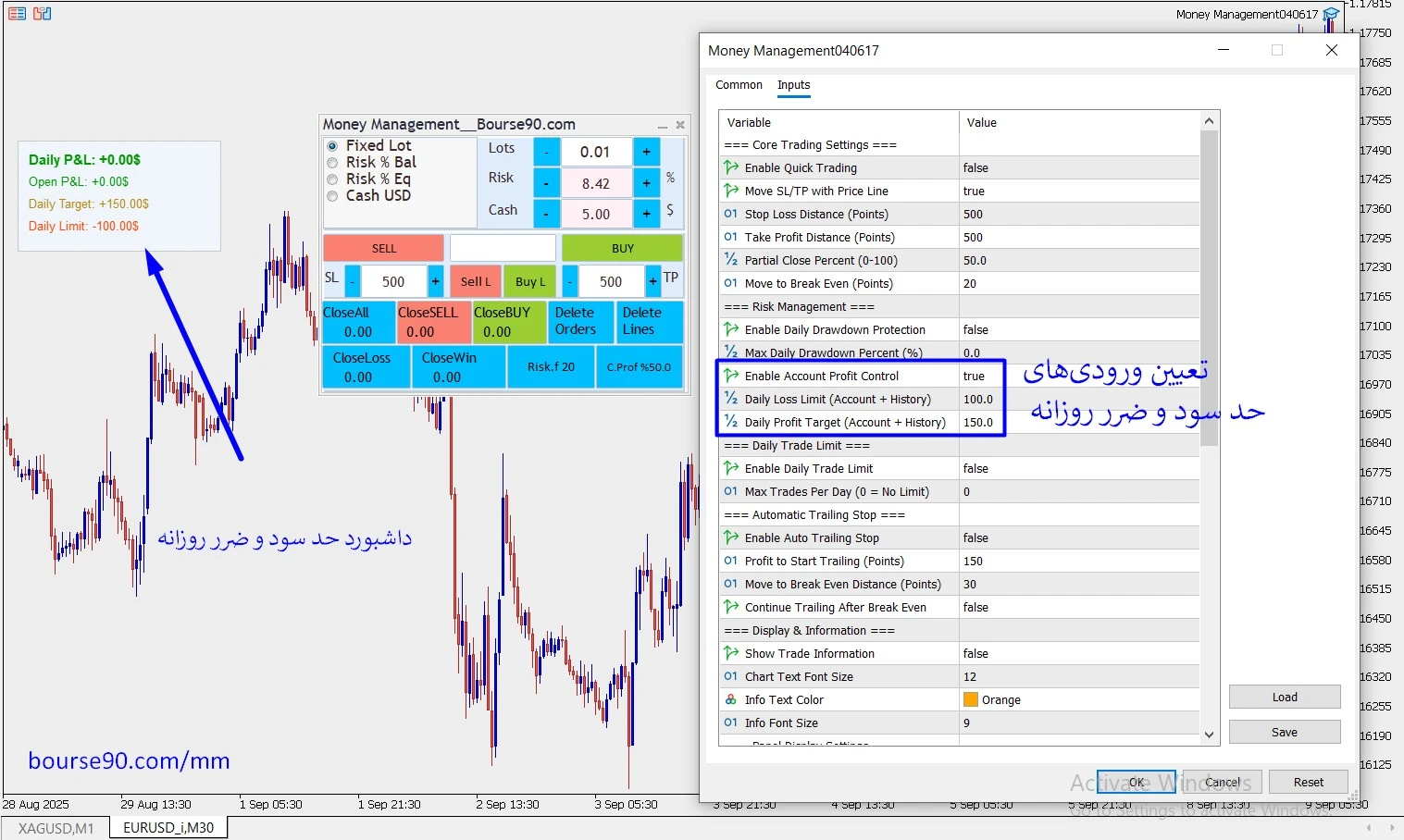
تنظیم ورودیهای اکسپرت برای کنترل سود و زیان روزانه
Enable Account Profit Control (مقدار پیشفرض: false)
با فعالسازی (true) این گزینه، دو ابزار قدرتمند حد سود و حد ضرر روزانه بر اساس مبلغ دلاری فعال میشوند. اکسپرت مجموع سود و زیان پوزیشنهای بسته شده از ابتدای روز و پوزیشنهای باز فعلی را محاسبه کرده و بر اساس آن تصمیمگیری میکند.
Daily Loss Limit (Account + History) (مقدار پیشفرض: 0.0)
حد ضرر روزانه دلاری خود را در اینجا وارد کنید. برای مثال، اگر عدد 100 را وارد کنید، به محض رسیدن مجموع ضرر روزانه به ۱۰۰ دلار، تمام معاملات بسته خواهند شد. (مقدار 0 این ویژگی را غیرفعال میکند).
Daily Profit Target (Account + History) (مقدار پیشفرض: 0.0)
هدف سود روزانه دلاری خود را تنظیم کنید. برای مثال، با وارد کردن عدد 200، زمانی که مجموع سود روزانه به ۲۰۰ دلار برسد، اکسپرت تمام پوزیشنها را میبندد تا سود شما حفظ شود.
محدودیت معاملات روزانه (Daily Trade Limit)
این ابزار برای جلوگیری از معاملات بیش از حد (Over-trading) و کنترل هیجانات در روزهای پرنوسان طراحی شده است.
Enable Daily Trade Limit (مقدار پیشفرض: false)
با فعال کردن (true) این گزینه، اکسپرت تعداد معاملات شما را در طول روز محدود میکند.
Max Trades Per Day (0 = No Limit) (مقدار پیشفرض: 0)
حداکثر تعداد معاملاتی که در یک روز مجاز به انجام آن هستید. برای مثال، با تنظیم عدد 5، پس از انجام پنجمین معامله، اکسپرت اجازه باز کردن پوزیشن جدید روی آن نماد معاملاتی را نخواهد داد.
تریلینگ استاپ اتوماتیک (Automatic Trailing Stop)
با این قابلیت، سود خود را در روندهای قوی به صورت خودکار افزایش دهید.
Enable Auto Trailing Stop (مقدار پیشفرض: false)
با فعال کردن (true) این گزینه، حد ضرر (SL) به صورت خودکار با حرکت قیمت در جهت سود، جابجا میشود تا سود بیشتری را برای شما ذخیره کند.
Profit to Start Trailing (Points) (مقدار پیشفرض: 150)
مشخص میکند که تریلینگ استاپ از چه میزان سودی (بر حسب پوینت) فعال شود. برای مثال، مقدار 150 یعنی پس از 15 پیپ سود، فرآیند تریلینگ آغاز میشود.
Move to Break Even Distance (Points) (مقدار پیشفرض: 30)
فاصله اولیه حد ضرر از نقطه ورود هنگام شروع تریلینگ.
Continue Trailing After Break Even (مقدار پیشفرض: false)
اگر true باشد، حتی پس از رسیدن معامله به نقطه سربهسر، فرآیند تریلینگ ادامه پیدا میکند.
تنظیمات گرافیکی اکسپرت مدیریت سرمایه
ما معتقدیم که ابزار معاملاتی شما باید با سلیقه و نیازهای شما هماهنگ باشد. در این بخش میتوانید تمام جنبههای ظاهری “اکسپرت مدیریت سرمایه بورس۹۰” را شخصیسازی کنید تا یک محیط معاملاتی راحت و کاملاً منطبق با استایل خودتان بسازید.
۱. تنظیمات پنل اصلی (Panel Display Settings)
در این بخش، ظاهر پنل اصلی که دکمههای مدیریتی روی آن قرار دارند را سفارشی میکنید.
Panel Size Scale (اندازه پنل): با این گزینه میتوانید اندازه کلی پنل اصلی را بزرگ یا کوچک کنید. اگر از مانیتور با رزولوشن بالا استفاده میکنید، با افزایش این عدد میتوانید پنل را خواناتر کنید.
Panel Background Color (رنگ پسزمینه پنل): رنگ پسزمینه پنل اصلی را مطابق با تم رنگی چارت یا سلیقه شخصی خودتان تغییر دهید.
Button Font Size (اندازه فونت دکمهها): اندازه متن روی دکمههای پنل (مانند Close All, RiskF و…) را برای خوانایی بهتر تنظیم کنید.
Default Button Color (رنگ پیشفرض دکمهها): رنگ اصلی دکمههای عمومی پنل را تعیین کنید.
Buy/Sell Button Color (رنگ دکمههای خرید و فروش): برای تشخیص سریعتر و جلوگیری از خطا، میتوانید رنگ دکمههای مربوط به معاملات خرید (Buy) و فروش (Sell) را به صورت جداگانه مشخص کنید.
Buy/Sell Pending Color (رنگ دکمههای اردر شرطی): رنگ دکمههای مربوط به اردرهای شرطی (مانند Buy Stop/Limit و Sell Stop/Limit) را برای تفکیک بهتر، سفارشی کنید.
Button Text Color (رنگ متن دکمهها): رنگ نوشتههای روی تمام دکمهها را انتخاب کنید. پیشنهاد میشود رنگی را انتخاب کنید که با رنگ پسزمینه دکمهها تضاد (Contrast) خوبی داشته باشد.
۲. تنظیمات نمایش روی چارت (Chart Display Settings)
این تنظیمات مربوط به المانهای گرافیکی است که هنگام اردرگذاری (قبل از باز کردن معامله) روی چارت نمایش داده میشوند.
Take Profit/Stop Loss Line Color (رنگ خطوط حد سود و ضرر): رنگ خطوط افقی که سطوح حد سود (TP) و حد ضرر (SL) را روی چارت نشان میدهند، از اینجا قابل تغییر است. این کار به شما کمک میکند تا به سرعت این سطوح کلیدی را تشخیص دهید.
Rectangle Color (رنگ مستطیل سود/زیان): رنگ مستطیلی که ناحیه سود و زیان احتمالی معامله را قبل از باز کردن آن روی چارت نمایش میدهد، از این بخش تنظیم میشود.
Chart Text Color (رنگ متن روی چارت): رنگ متنی که اطلاعات سود و زیان (مانند میزان پیپ و دلار) را روی چارت نمایش میدهد، در این بخش قابل انتخاب است.
Line Font Size (اندازه فونت خطوط): اندازه فونت اطلاعاتی که در کنار خطوط حد سود و ضرر نوشته میشود را مشخص کنید.
Rectangle Size (اندازه مستطیل): ضخامت یا اندازه مستطیل پیشنمایش سود و زیان را تنظیم کنید.
Chart X Position (موقعیت افقی اطلاعات): با این دو گزینه میتوانید موقعیت افقی (فاصله از سمت راست چارت) اطلاعات پیشنمایش معامله را تنظیم کنید تا با سایر اندیکاتورها یا تحلیلهای شما تداخلی نداشته باشد.
Daily P&L Corner (موقعیت پنل سود/زیان روزانه): این گزینه به شما اجازه میدهد تا پنل نمایشدهنده سود و زیان روزانه و سود باز (Open P&L) را در یکی از چهار گوشه چارت (بالا سمت چپ، بالا سمت راست، پایین سمت چپ یا پایین سمت راست) قرار دهید.
Daily P&L Font Size (اندازه فونت پنل سود/زیان روزانه): اندازه فونت متنی که اطلاعات سود و زیان روزانه و سود باز را در پنل مربوطه نمایش میدهد، از اینجا قابل تنظیم است.
Drawdown Corner (موقعیت پنل دراودان): با استفاده از این گزینه، میتوانید موقعیت نمایش پنل دراودان لحظهای را در یکی از چهار گوشه چارت مشخص کنید.
Drawdown Font Size (اندازه فونت پنل دراودان): اندازه فونت متنی که اطلاعات مربوط به دراودان (مانند حداکثر افت حساب روزانه) را در پنل مخصوص به خود نمایش میدهد.
گپ و گفت کاربران در مورد این محصول
لطفا با نظرات خوبتون، ما را در بالا بردن کیفیت یاری کنید. نظرتون را بگید حتی اگر منفی باشه.❤️😊

6 دیدگاه ها
سلام. ایا بر روی متاتریدر 4 هم کار میکند؟ بنده چندین بار تلاش کردم اما unknown error می دهد.
سلام. بله روی متاتریدر ۴ کاملا تست شده است و کار میدهد. خطایی که میاد باید از طرف کاربر حل شود. مثلا ممکن است دکمه AutoTrading خاموش باشد. معمولا خطایی که فرمودید مربوط به این است.
اگر برطرف نشد به پشتیبانی تلگرام پیام دهید تا شما را بهتر راهنمایی کنیم.
https://tlgrm.in/bourse90sup
باسلام
امکان اعمال حد فاصله اسپرد بصورت اتوماتیک برای این اکسپرت وجود داره؟
به صورت کلی اسپرد اختلاف بین قیمت خرید و فروش هست. برای پوزیشنهای خرید قیمت Ask هست که هنگام پوزیشن گیری مد نظر قرار میدهیم و برای بستن آن نیز باید با قیمت Bid باشد که محاسبات سود زیان بر همین مبنا هست. برای پوزیشنهای فروش نیز برعکس هست.
پس اسپرد برای محاسبات و … در اکسپرت لحاظ شده است.
سلام وقت بخیر.من امروز اکسپرت تست یکماه را دریافت کردم ولی معامله باز نمیکنه ارور میده بیزحمت راهنمایی بفرمایید
سلام. وقت بخیر. احتمالا algo trading متاتریدر را روشن نکردید. همچنین میتوانید خطای موردنظر را به پشتیبانی تلگرام ارسال کنید تا راهنمایی تون کنند.